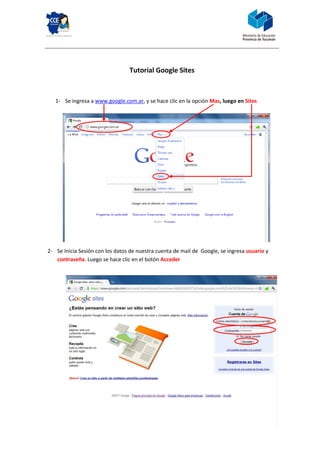
Tutorial google sites
- 1. Tutorial Google Sites 1- Se ingresa a www.google.com.ar y se hace clic en la opción Mas, luego en Sites www.google.com.ar, , 2- Se Inicia Sesión con los datos de nuestra cuenta de mail de Google, se ingresa usuario y contraseña. Luego se hace clic en el botón Acceder .
- 2. 3- Una vez que se ingresó con la clave, se accede a la siguiente página, dónde se muestra nuestros datos, en la parte superior derecha. A continuación, se hace clic en el botón Crear sitio 4- El primer paso para crear el sitio es, seleccionar la plantilla, por defecto está predeterminada “Plantilla en Blanco”
- 3. En Nombre del Sitio, se escribe como queremos llamar al sitio, este texto aparecerá en la cabecera del sitio, es decir , en la parte superior. Debajo se mostrará cual será el enlace o dirección URL para acceder a través de internet a nuestro sitio. CCE 4 - TUCUMAN Nombre del Sitio cce4tucuman Dirección URL Si se hace clic en Elegir un tema, se puede cambiar la plantilla del sitio, seleccionando distintos diseños, colores, tipos y color de letra, etc. Sólo con un clic queda seleccionada la opción.
- 4. Para concluir, se escribe en el cuadro de texto, el código que figura en letras azules y se hace clic en Crear Sitio Nuestro sitio ha sido creado, se divide en las siguientes partes Cabecera Barra Contenido de la Lateral página
- 5. En el extremo superior derecho se encuentran tres botones que permiten crear páginas para nuestro sitio y editarlas, como así también una serie de acciones que permiten realizar distintas configuraciones. Permite agregar Permite modificar el páginas contenido de páginas Para realizar cambios de plantilla, agregar opciones en la barra lateral, permisos, configuración de páginas, etc. se utiliza el botón Mas acciones. Para organizar las páginas se puede agregar barras de navegación, las cuales también permiten agregar links o enlaces a páginas del mismo sitio o direcciones de internet (URL). Para ello se hace clic en Administrar Sitios
- 6. Al hacer clic en Administrar sitios, se accede a una página de configuración, donde se muestra la estructura de nuestro sitio (nos imaginemos que es el sitio por detrás, sitio como está organizado, esto no lo puede hacer un usuario que esté visitando nuestro sitio). Descripción de la Barra Muestra el listado de las actividades que se realizaron en el sitio. Muestra la organización de las páginas dentro del sitio. Permite subir archivos a nuestro sitio Plantillas disponibles Se pude cambiar el Título del sitio, la descripción del mismo. Verificar la dirección web Permite cambiar los colores, las fuentes. Agregar barra de navegación, cambiar diseños, etc
- 7. Si se desea agregar opciones en la barra lateral, se realizan los siguientes pasos: Hacer clic en Presentación del sitio, se muestra la estructura del sitio. Para agregar una barra de navegación se hace clic en: se abrirá la siguiente ventana Se selecciona Navegación, se hace clic en Añadir
- 8. Se agrega la barra de Navegación, se hace clic en Editar Para cambiar o modificar alguno de los link de la barra lateral se debe hacer clic en editar Se detalla el título de la barra Se puede agregar una página que está dentro del sitio o una dirección URL Para aceptar la inserción de la barra de navegación Una vez insertada la barra, se debe guardar los cambios y hacer clic en Volver al Sitio para ver como quedó nuestro sitio con los cambios.
- 9. Finalmente el sitio se verá de la siguiente manera:
